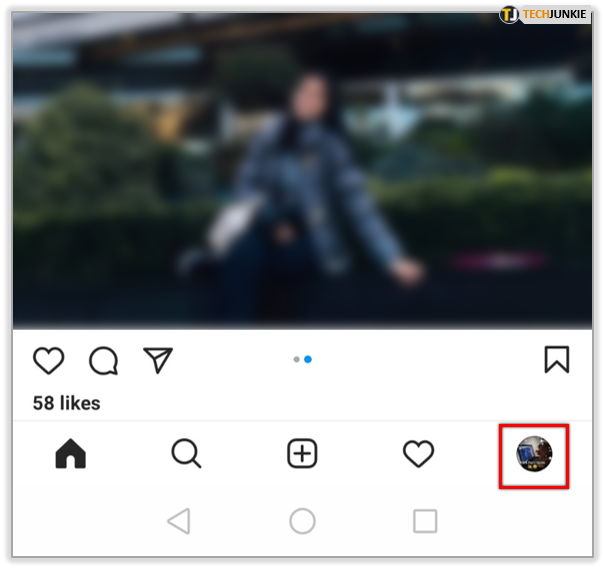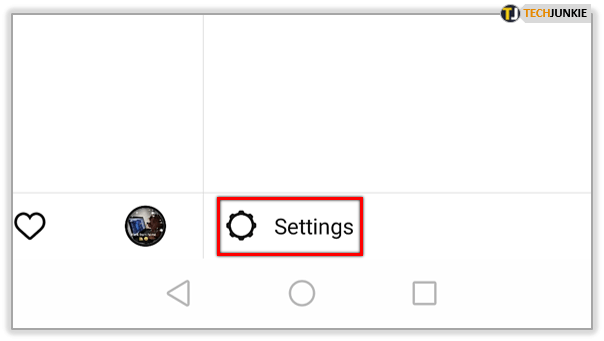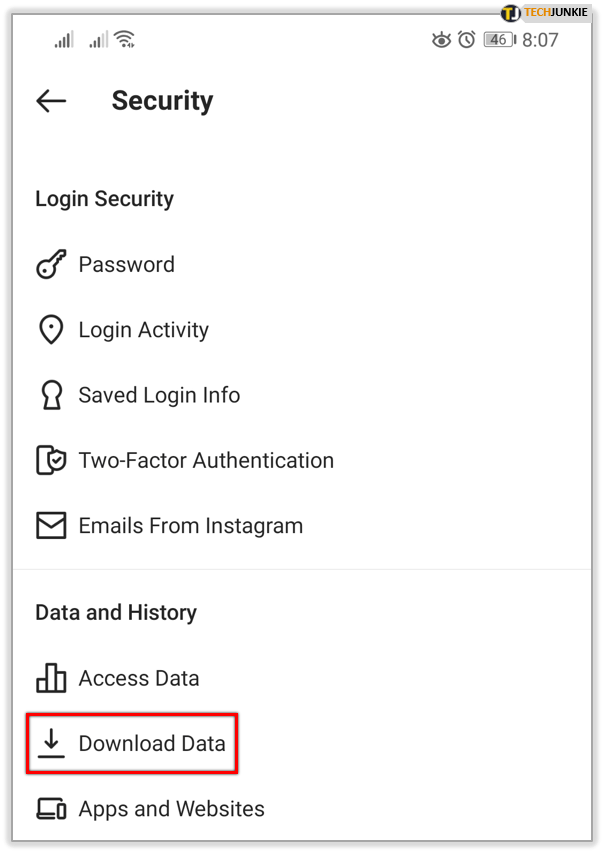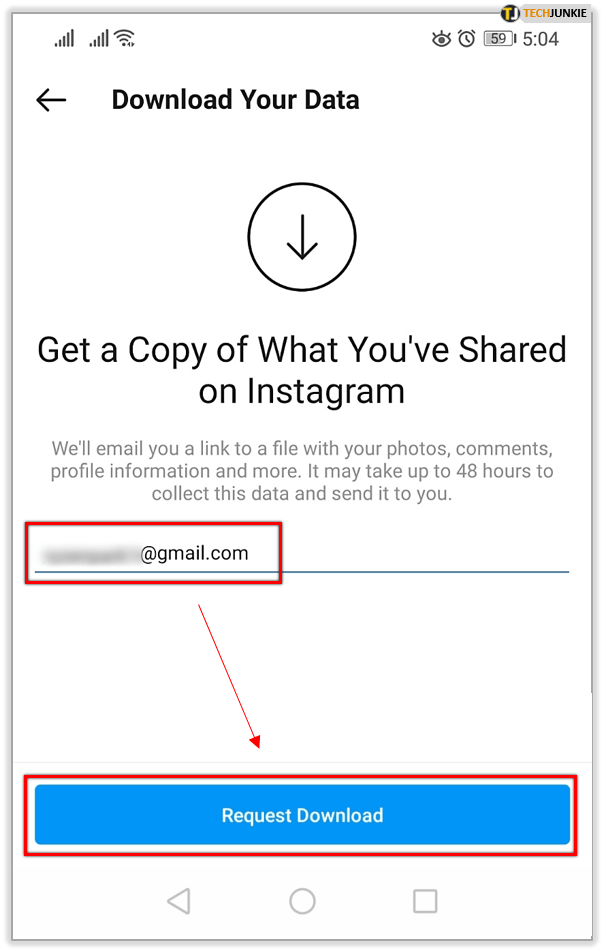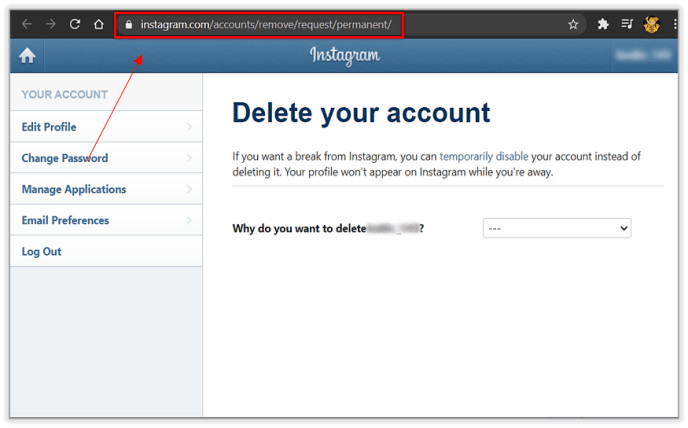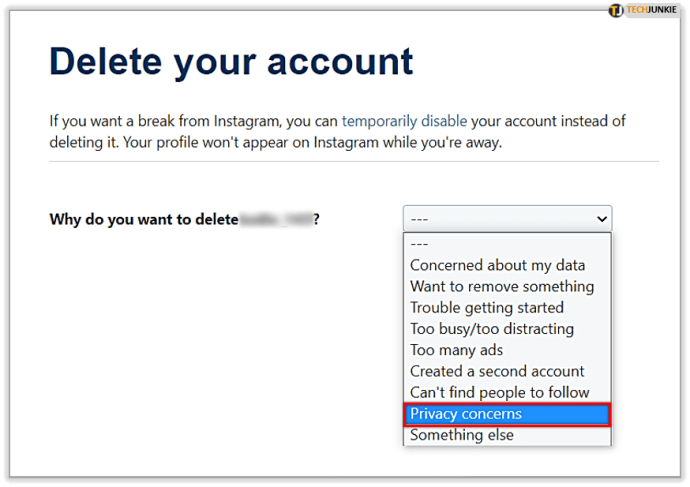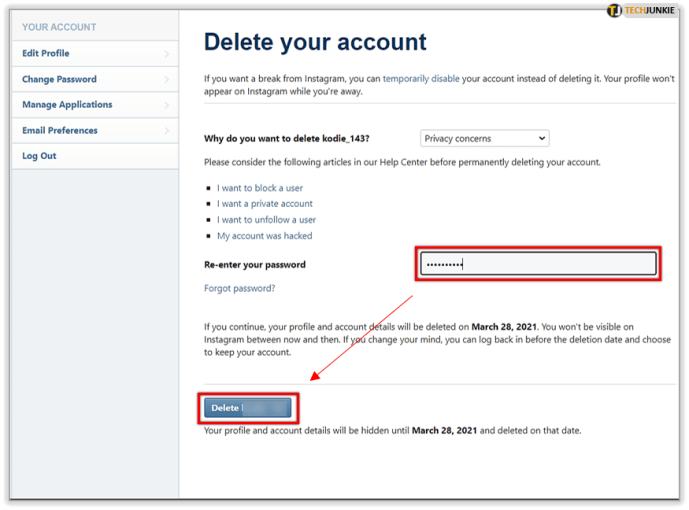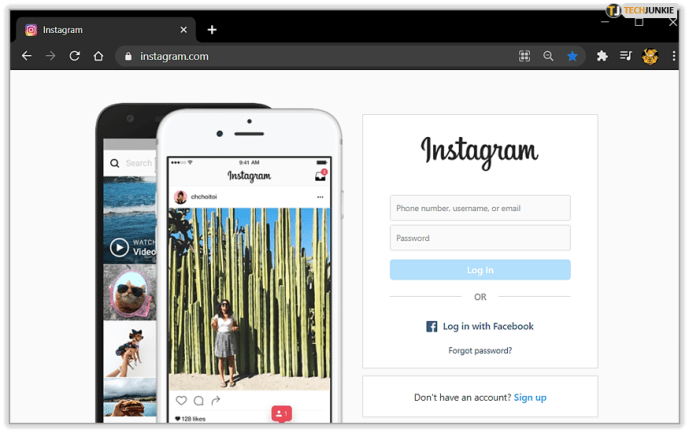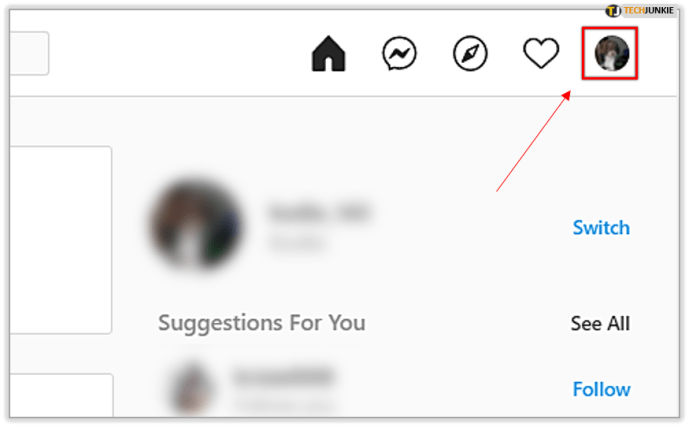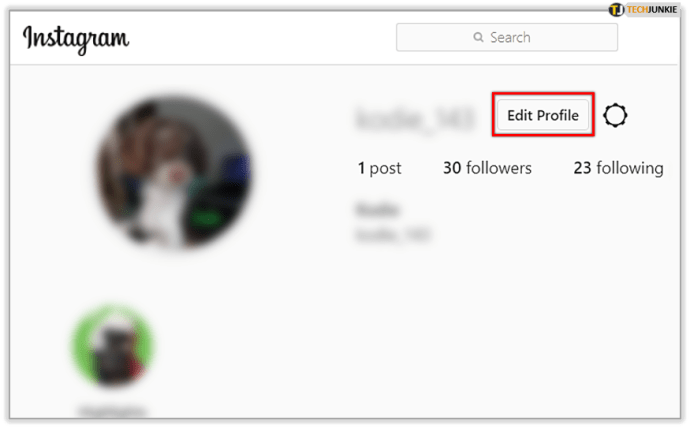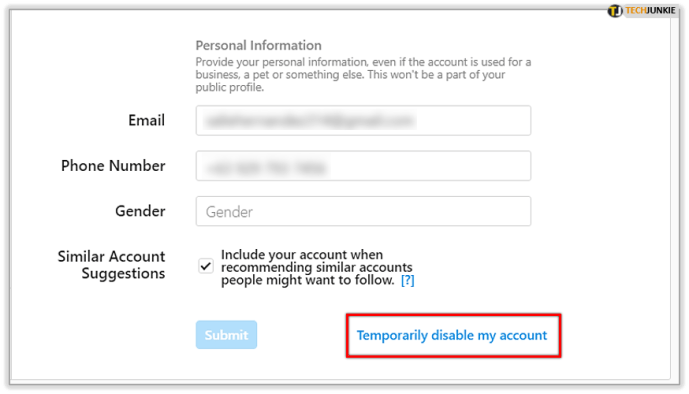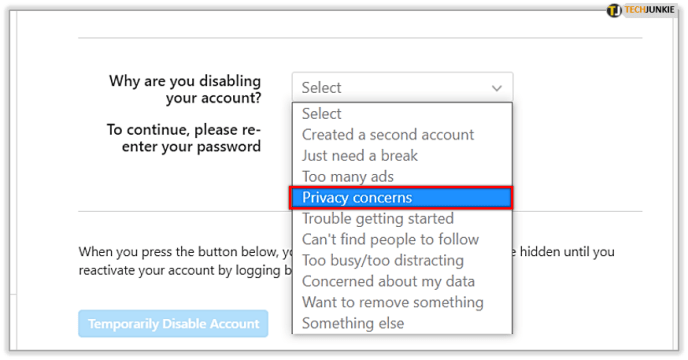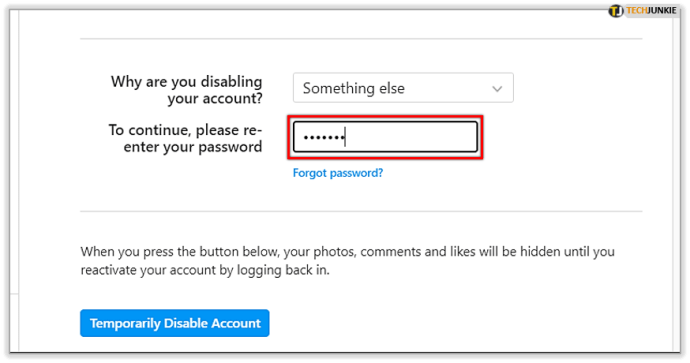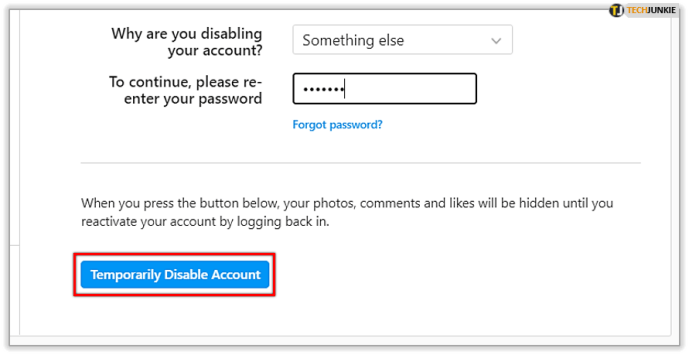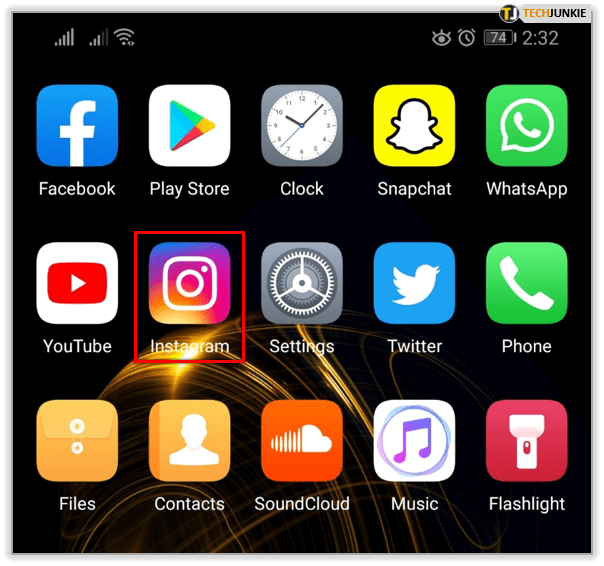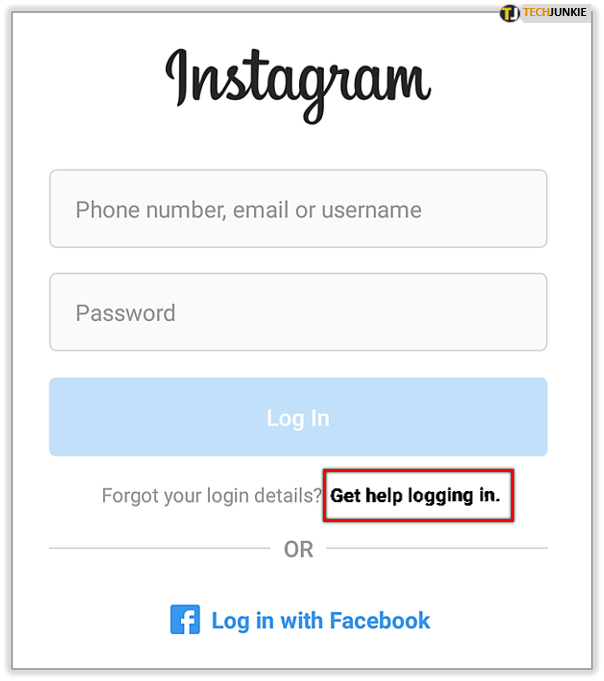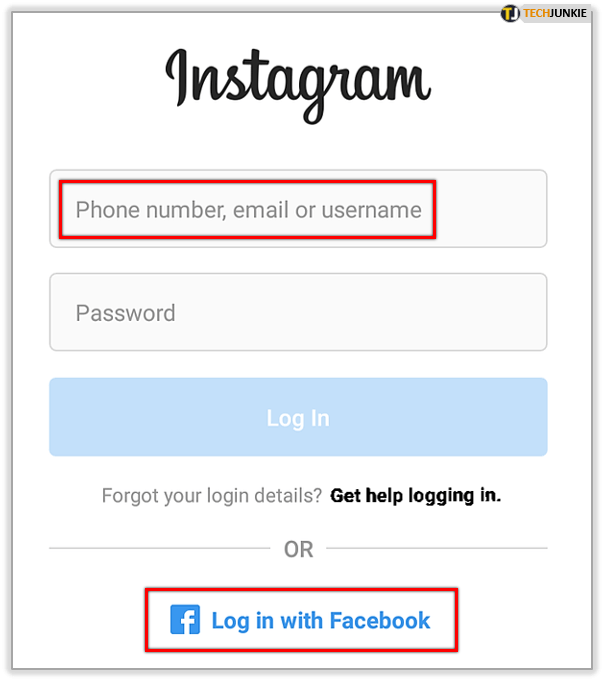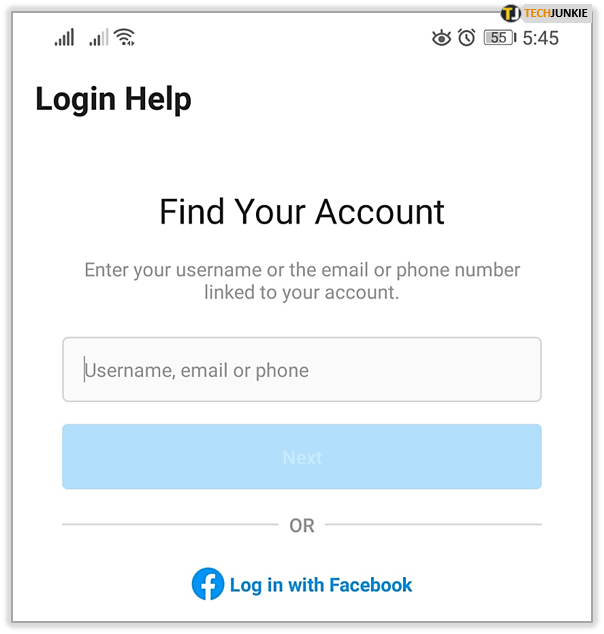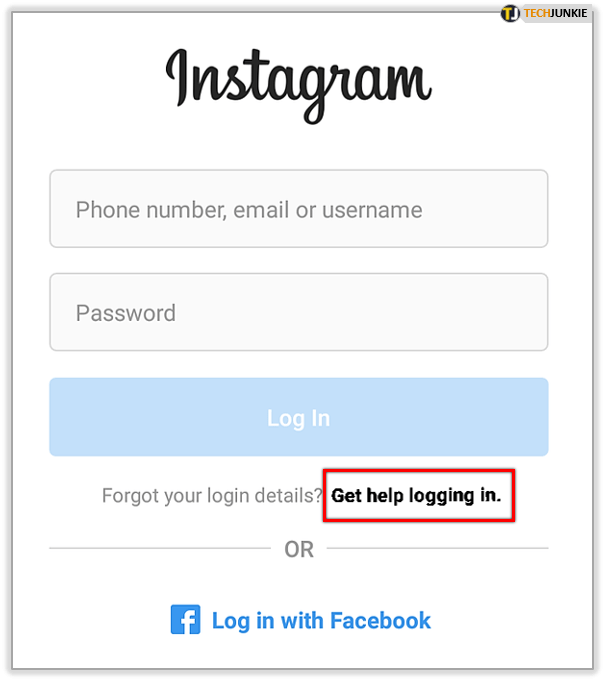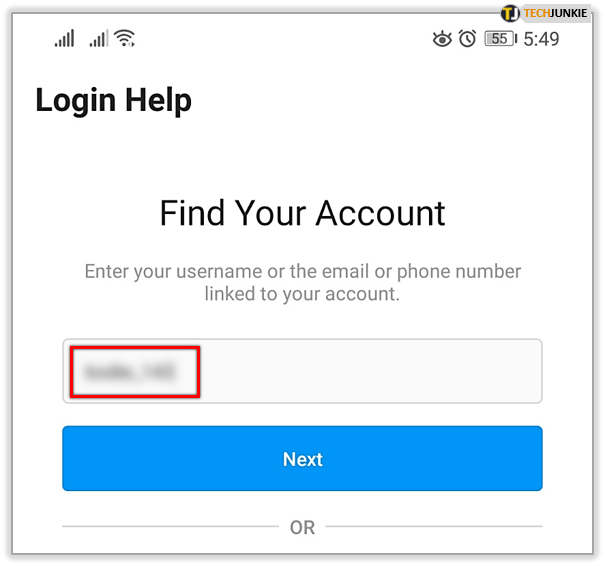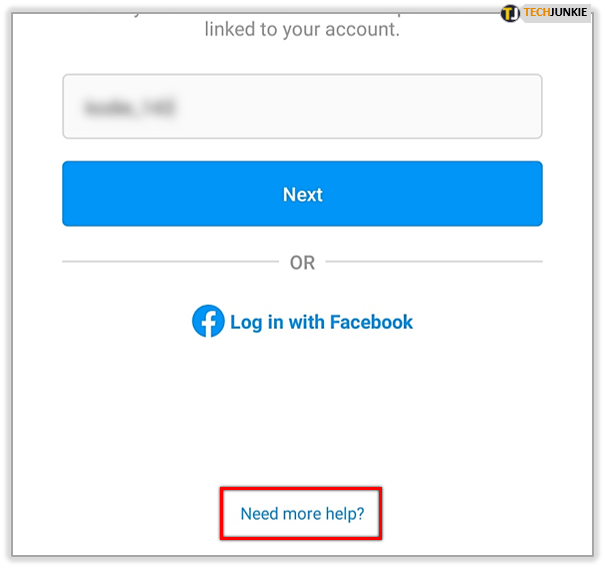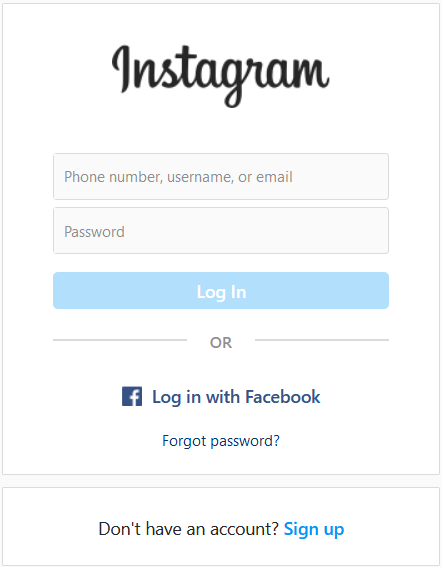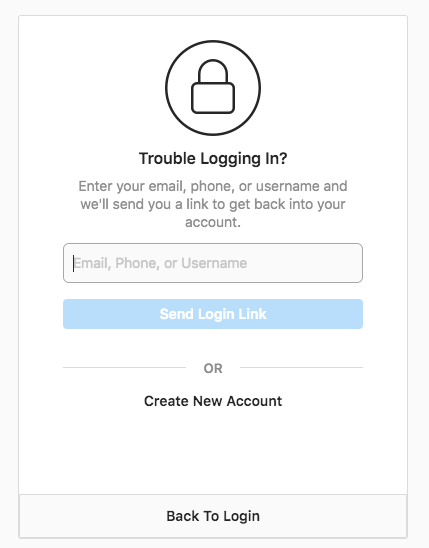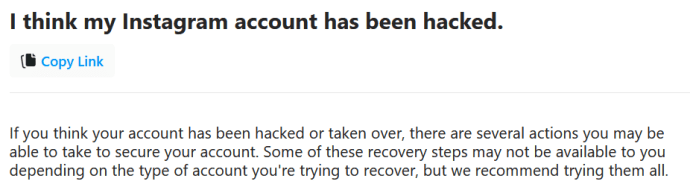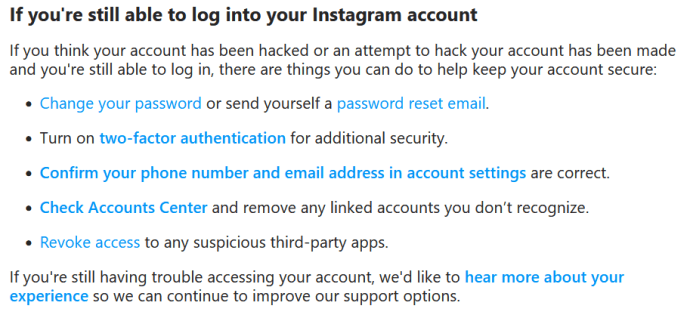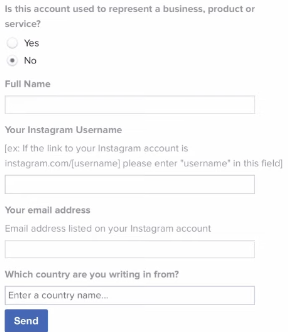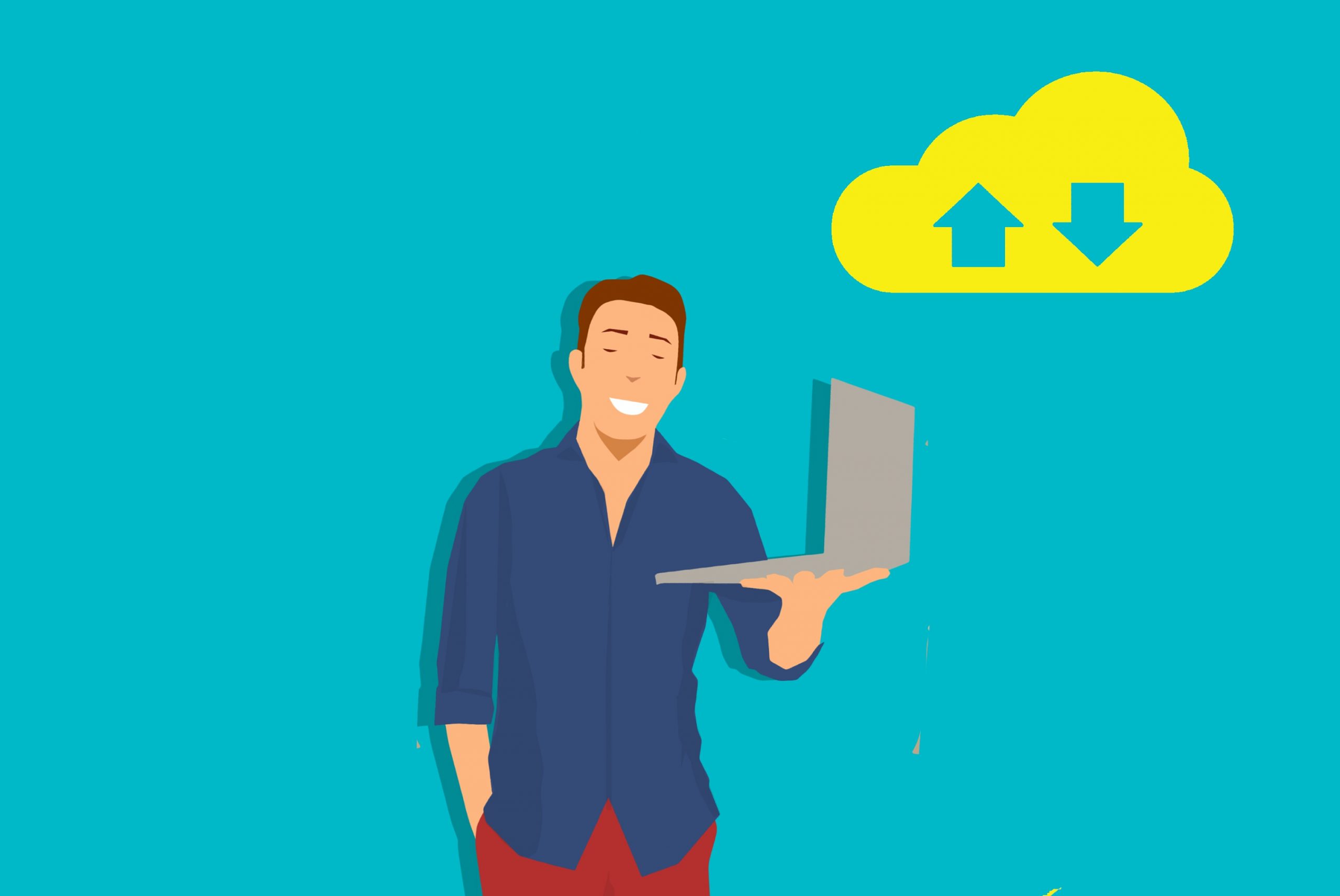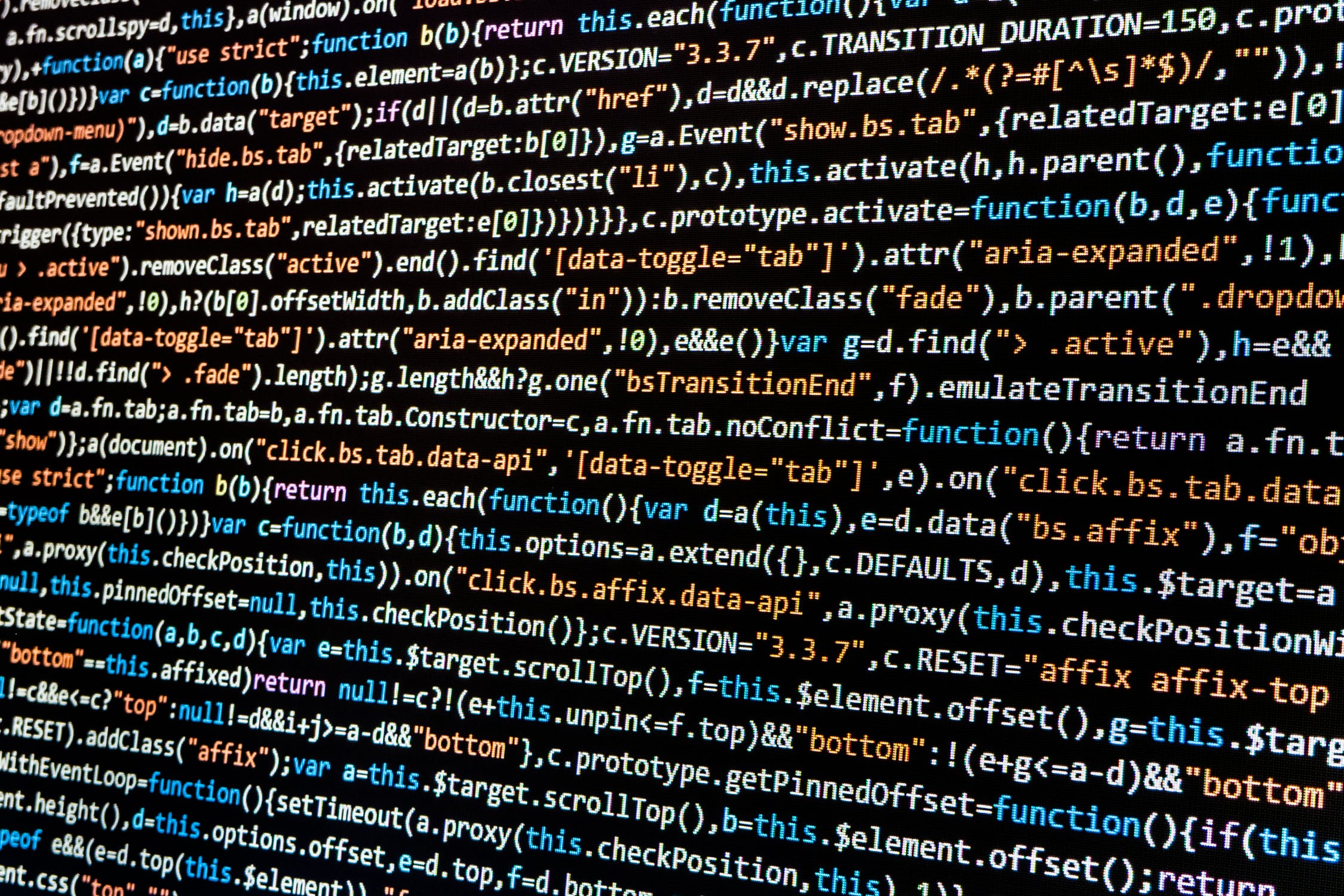Как да изтриете за постоянно профила си в Instagram (2021 г.)
С повече от милиард потребители Instagram е една от най -популярните социални мрежи в света днес. Това е осмата по големина онлайн общност, зад Facebook и други компании, собственост на Facebook Messenger и WhatsApp. Премахването на специални приложения за съобщения от този списък оставя Instagram като третата по големина социална мрежа в света и втората по големина в Северна Америка. Това е изключително важна платформа както за потребителите, така и за марките.
Разбира се, идва момент, в който може да искате да се изключите от социалните си платформи, а не само временно. По -често от всякога хората избират да изтрият присъствието си в социалните медии, за да живеят живот, по -малко фокусиран върху онлайн културата. Независимо дали се опитвате да защитите аспектите на бъдещата си работа, като изтриете социалните си медии, или просто се опитвате да посегнете към телефона си малко по -малко, изтриването на профилите ви в социалните медии може да доведе до по -здравословен живот.
Постоянното изтриване на профила ви в Instagram може да изглежда като голяма стъпка, но ако сте готови да се освободите от профила си и да си върнете малко свободно време в живота, е лесно да го направите. Нека да разгледаме как да изтриете профила си в Instagram завинаги.
Как да запазите данните на акаунта си
Преди да изтриете акаунта си, може да искате да запазите постоянен запис на вашите публикации, коментари и информация за потребителския профил. Когато изтриете акаунта си, Instagram ще направи точно това: изтрийте акаунта си и всичко в него. Това означава, че всички ваши снимки, харесвания и коментари ще бъдат постоянно премахнати. За да запазите данните на акаунта си, изпълнете следните стъпки:
- Отворете Instagram и докоснете иконата на профила в долния десен ъгъл.
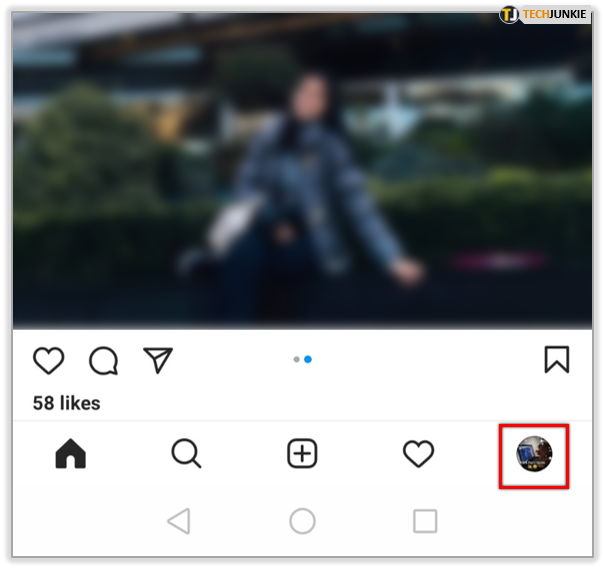
- Докоснете трите вертикални линии в горния десен ъгъл, след което докоснете Настройки на дъното.
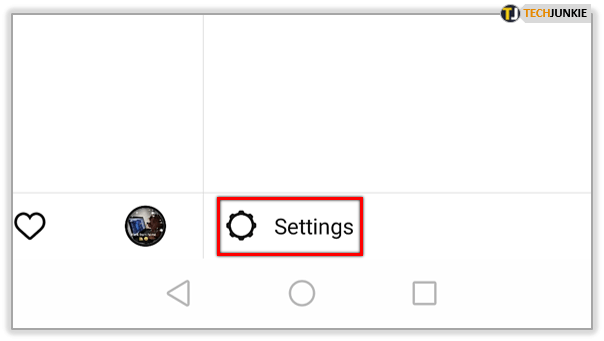
- Изберете Сигурност от твой Настройки меню, след това намерете Изтеглете данни опция.
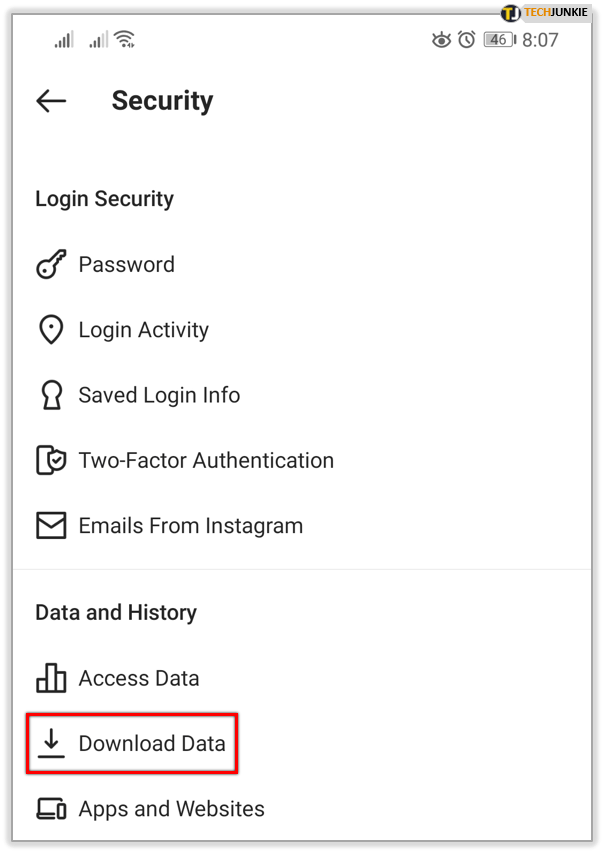
- Въведете своя имейл адрес и докоснете Поискайте изтегляне.
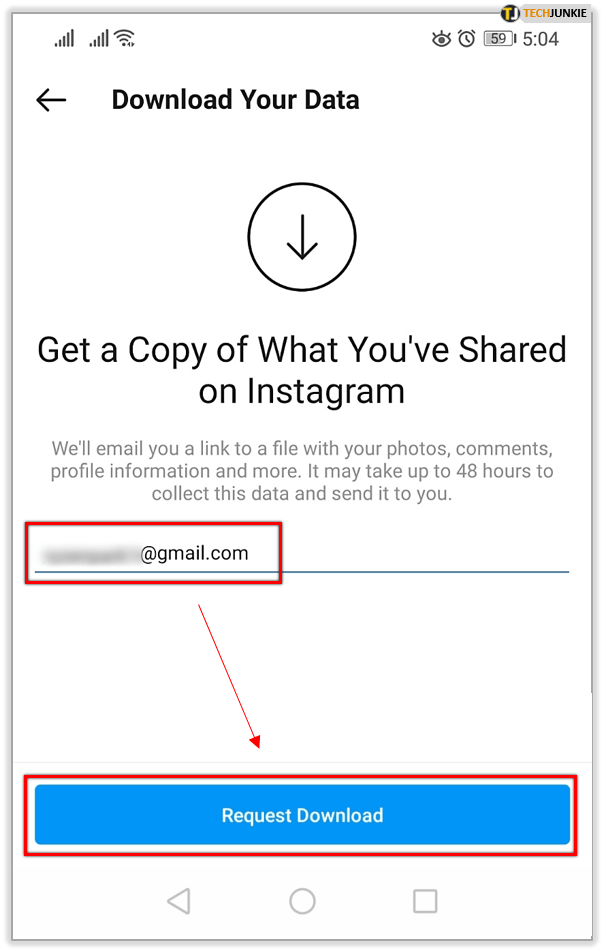
В рамките на 48 часа Instagram ще изпрати по имейл адреса, който сте предоставили, пълен файл с вашия профил, съдържащ вашите снимки, коментари, информация за профила и всичко останало, което може да ви се наложи в бъдеще. Дори и да мислите, че никога повече няма да имате нужда от тези данни, това е важна стъпка към гарантиране, че вашите данни са защитени, ако някога искате да ги видите отново. Ако не направите това, ще загубите напълно данните си - и никога няма да ги върнете, колкото и да се опитвате.
Как да изтрия завинаги профила си в Instagram?
След като запазите данните си, можете да преминете към изтриване на акаунта ви. Instagram предлага две възможности за потребителите. Първият е да изтриете за постоянно вашия акаунт и всичко свързано с него, докато вторият е временна опция.
Изтриването на вашия акаунт в instagram може да се извърши само чрез браузър, но аз мога да бъда вашият мобилен браузър или десктоп. Ето как да изтриете завинаги профила си в Instagram:
- Отидете на специалната страница „Изтриване на акаунта“ в браузъра си (уверете се, че сте влезли.)
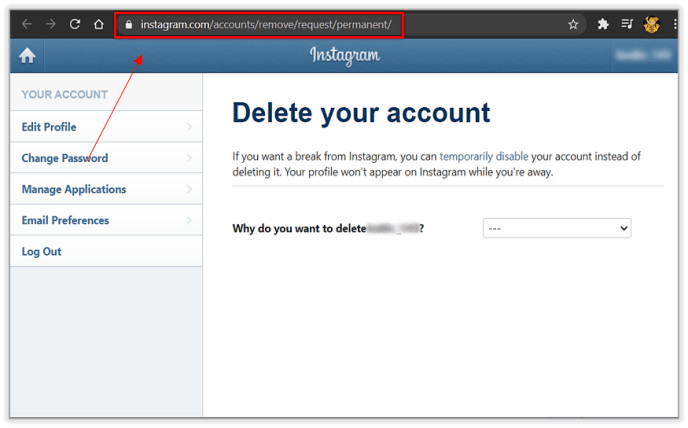
- Изберете причина за изтриване от падащото меню.
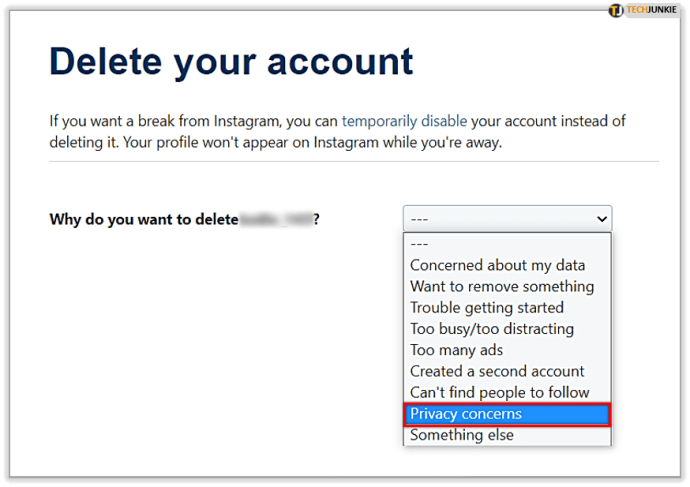
- Кликнете или докоснете Изтрий бутон.
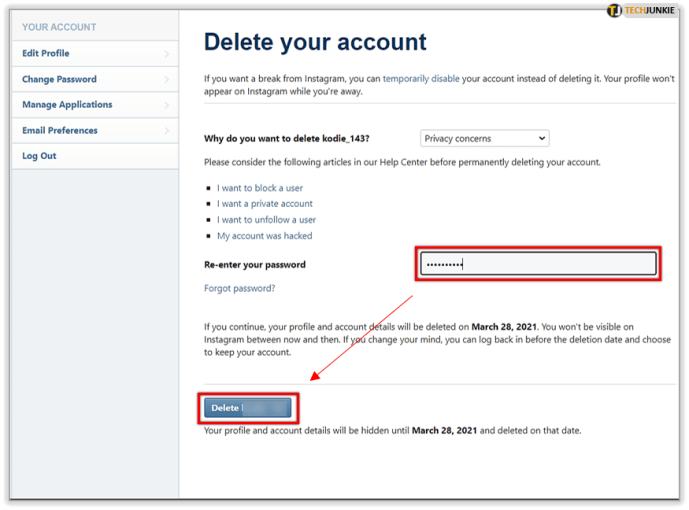
Деактивирайте акаунта си в Instagram
Ако търсите само почивка от Instagram, не бързайте. Помислете за деактивиране на вашия акаунт, вместо да го изтриете. Деактивирането ще ви излезе и ще скрие вашия профил. Що се отнася до вашите последователи, може и да сте изтрили акаунта. Но що се отнася до вас, можете да се върнете по всяко време, като просто влезете отново. Следвайте тези стъпки, за да деактивирате акаунта си:
- Отидете на Instagram.com от браузъра си (не можете да направите това от приложението.)
- Влезте, ако бъдете подканени да го направите.
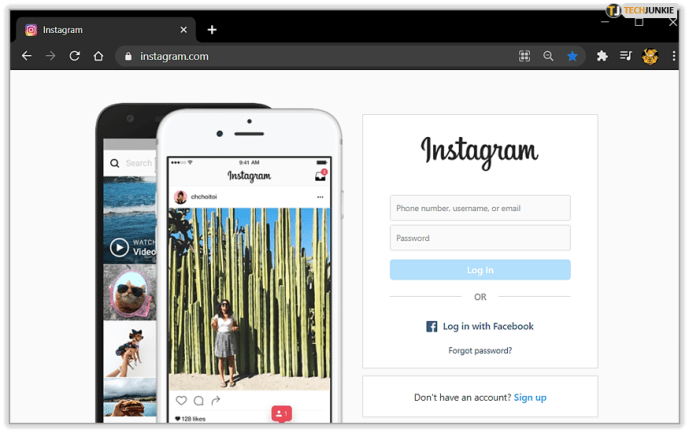
- Кликнете или докоснете иконата на профила в горния десен ъгъл.
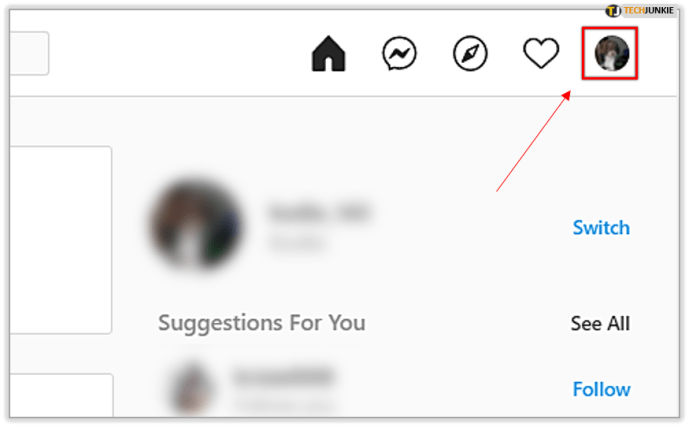
- Щракнете или докоснете Профил тогава Редактирай профил.
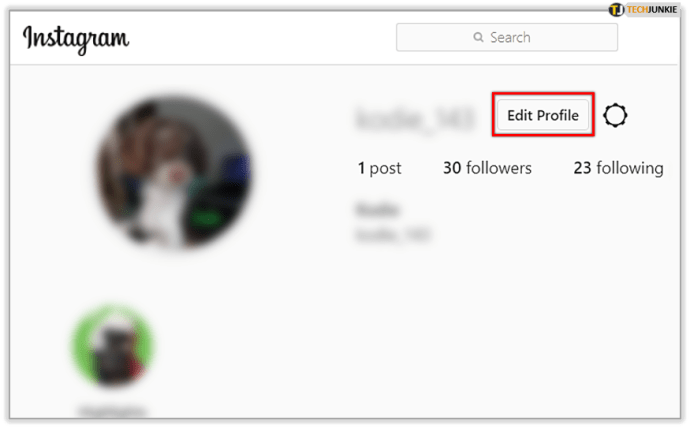
- Превъртете надолу и докоснете Временно деактивирайте акаунта ми вдясно от Изпращане бутон.
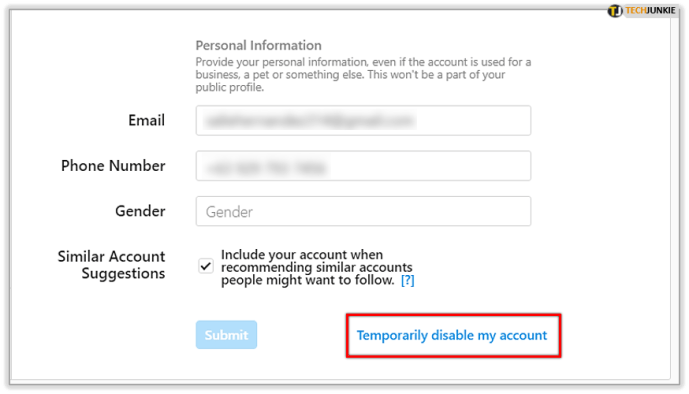
- Ще бъдете попитани защо правите това. Изберете опция от падащото меню.
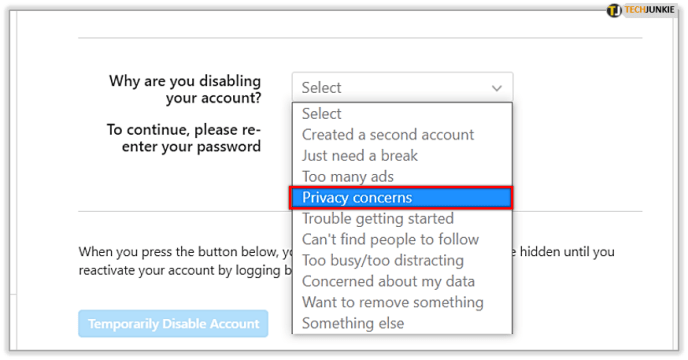
- Въведете отново паролата за акаунта си.
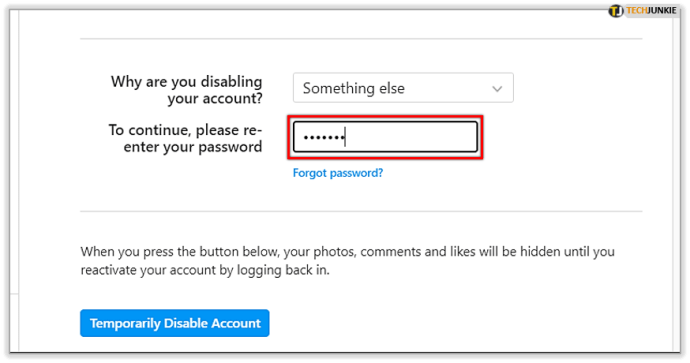
- Кликнете или докоснете „Временно деактивирайте акаунта.”
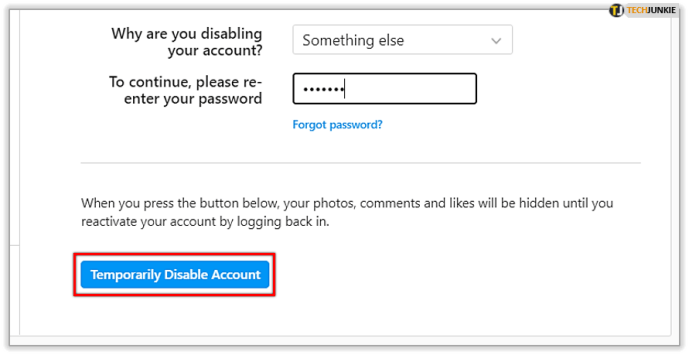
Имайте предвид, че можете да деактивирате акаунта си в Instagram само веднъж седмично, съгласно правилата на Instagram.
Колко време, докато Instagram изтрие акаунта ви?
Ако преминете през процеса на изтриване, описан по -горе, вашият акаунт в Instagram ще бъде изтрит незабавно. Това е различно от Facebook, който деактивира акаунта ви за две седмици, преди да го поставите на опашка за изтриване, което може да отнеме до 90 дни (общо 104 дни). Нямате същата възглавница, когато изтривате Instagram, така че бъдете сигурни в решението си, след като решите да го изтриете.
Ако се чудите колко време отнема на Instagram да изтрие неактивни акаунти или акаунти, съобщени за спам/ботиране, отговорът е малко по -малко сигурен. Instagram периодично изтрива напълно неактивни акаунти и акаунти, за които е установено, че са ботове чрез тяхната система, въпреки че никой освен Instagram не е напълно сигурен колко често това се случва или какви са параметрите за изтриване.
Проблеми при влизане
Ако сте били хакнати и искате да защитите личната си информация, тогава горните стъпки може да ви бъдат по -лесни за казване, отколкото за извършване. За съжаление, няма начин да изтриете или деактивирате акаунт без първо да влезете. Нито можете да се обърнете към Instagram, за да го направите вместо вас. Ако не можете да запомните или намерите паролата си или ако тя е променена от някой друг, следвайте тези стъпки, за да я възстановите.
- Отворете приложението.
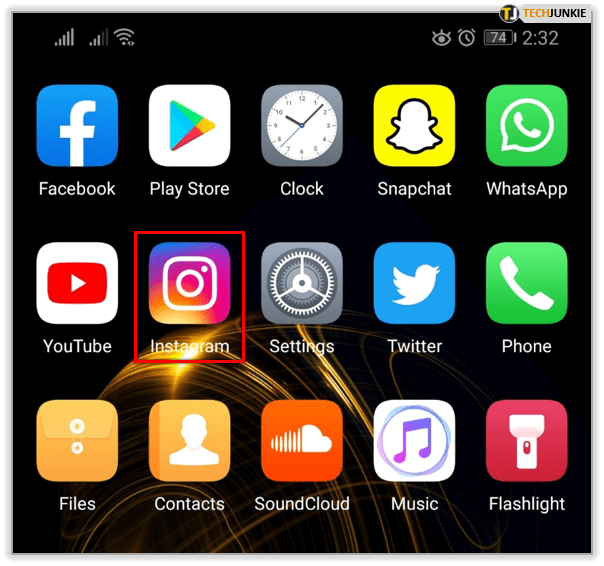
- Докоснете Получете помощ при влизане под Влизам бутон.
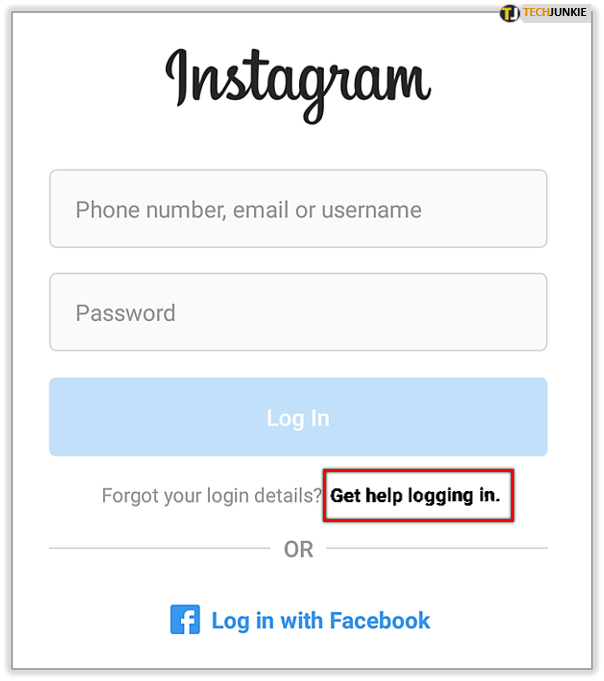
- Ако имате Android, изберете едно от следните:Използвайте потребителско име, имейлили телефон', или 'Влезте с Facebook.’
- Ако имате iOS, изберете едно от следните: Потребителско име или Телефон.
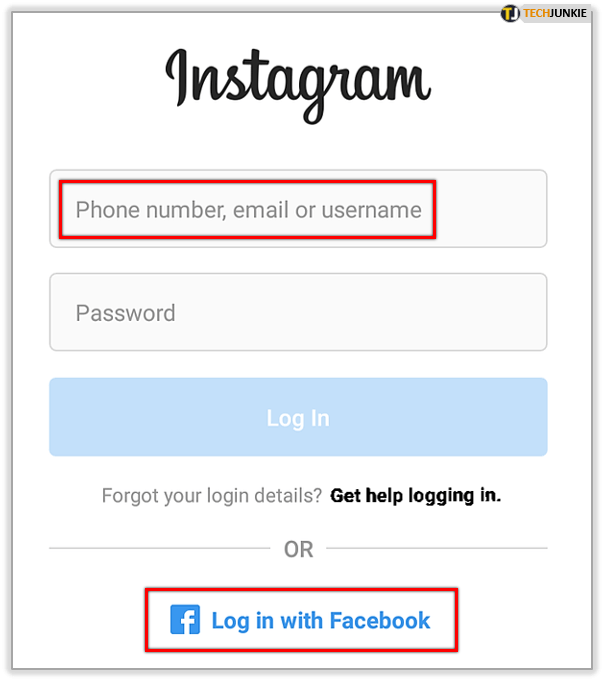
- Следвайте подканите след вашия избор.
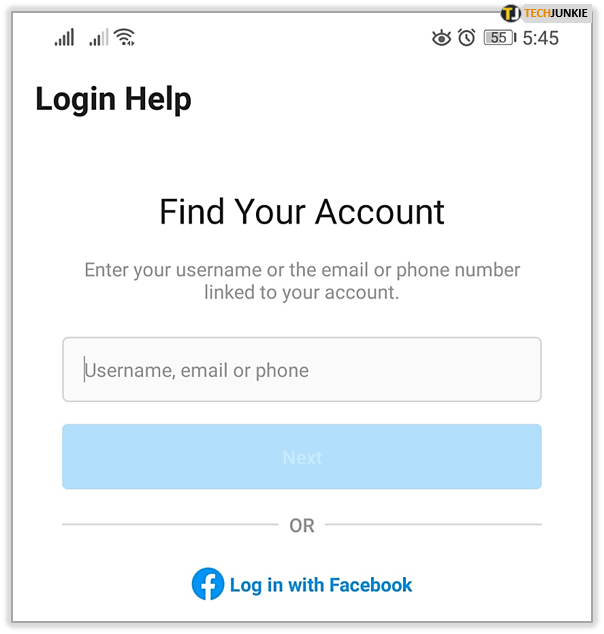
Ако смятате, че сте били хакнати, може да не успеете да използвате един или всички тези методи, в зависимост от това колко добре е бил хакерът при промяната на вашата информация за възстановяване.
- Отворете приложението.
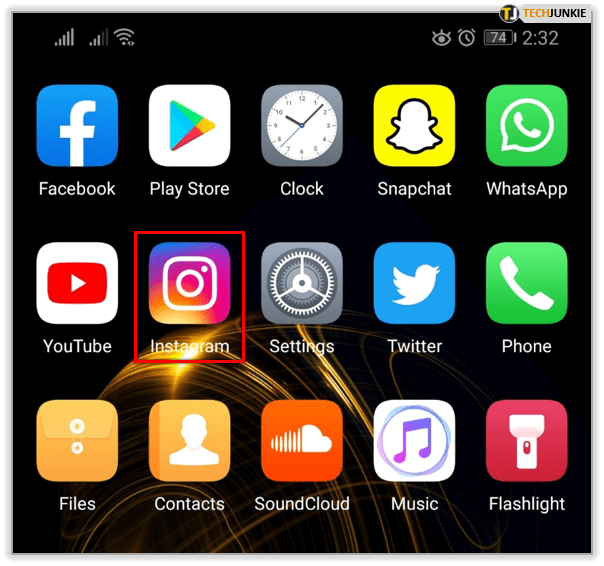
- Докоснете Получете помощ при влизане под полетата за вход.
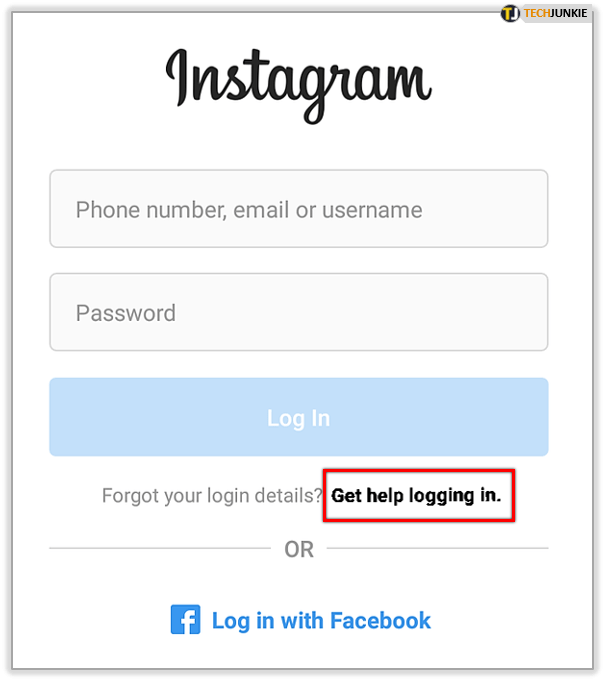
- Изберете опцията, която ви позволява да въведете потребителското си име.
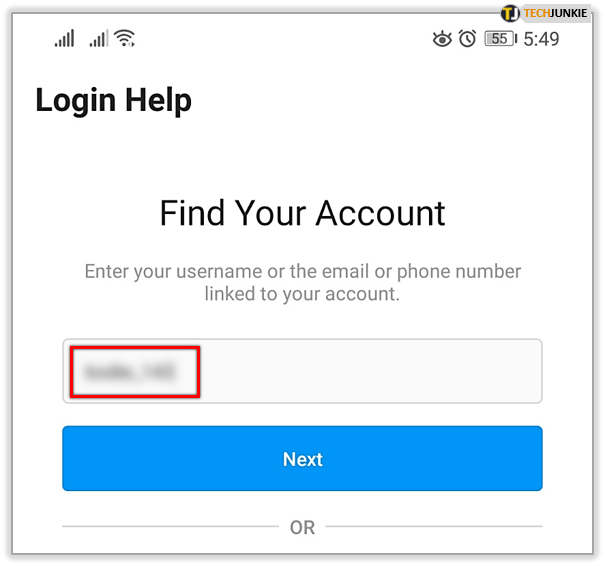
- Докоснете Нуждаете се от повече помощ?
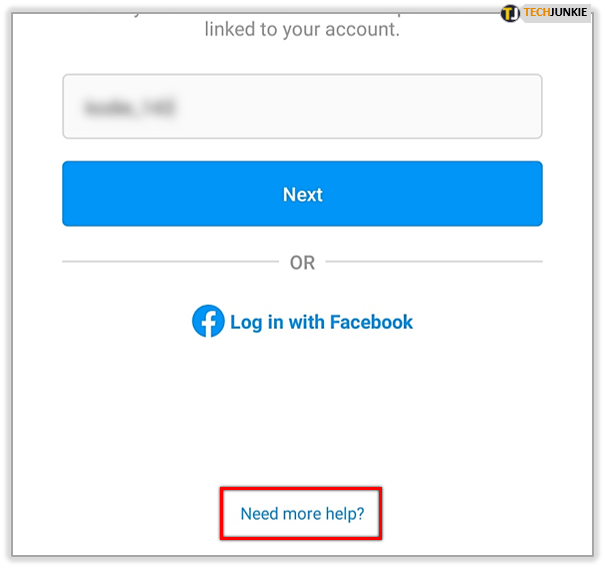
От тук можете да следвате подканите, за да се свържете с Instagram. Вероятно ще поискат от вас информация относно акаунта, като минали пароли, информация за възстановяване и др.

Има ли начин да си върна акаунта след изтриване?
Така че официално няма опция да си върнете акаунта, след като сте го изтрили за постоянно, но няколко потребители се кълнат в заобиколно решение, което ще покрием тук, в случай че сте в това затруднение.
По принцип трябва да докладвате акаунта си като хакнат в Instagram, както направихме по -горе:
- Първо въведете вашето потребителско име или имейл адрес и кликнете върху Instagram „Получаване на помощ при влизане“ опция.
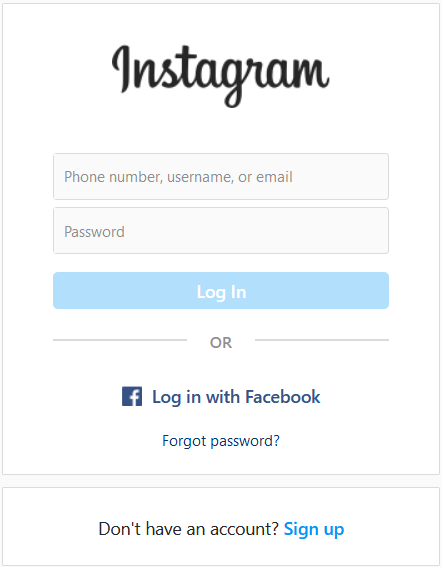
- От тук изберете „Проблеми с влизането при влизане '
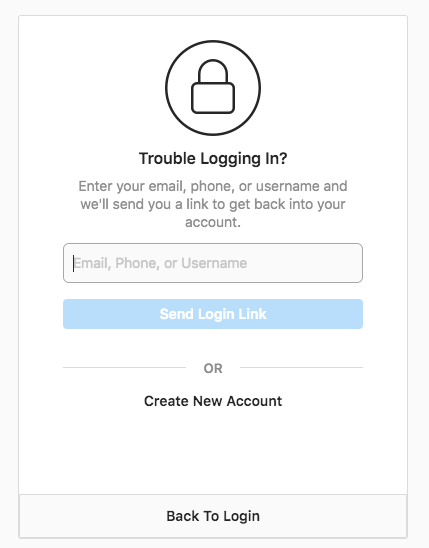
- Следвайте подканите, като например да изберете типа акаунт, който искате да възстановите, и щракнете върху опцията за 'Хакнаха ми акаунта' за да продължите
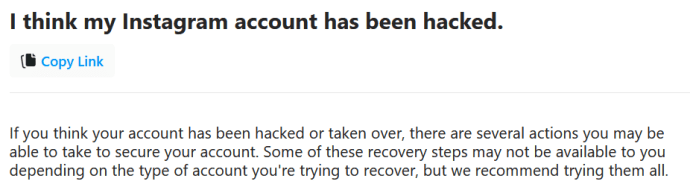
- След това изберете „чуйте повече за вашия опит.‘
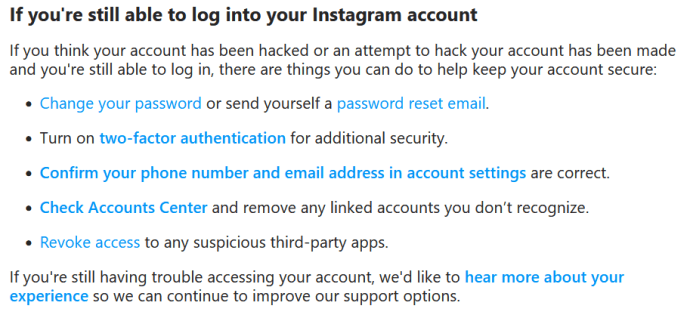
- Попълнете формулярите и Instagram ще ви изпрати имейл в рамките на няколко часа. В крайна сметка ще трябва да предоставите някаква проверка, като изображения, които сте качили в този акаунт, вашето потребителско име, имейл адрес и/или код за потвърждение, за да работи това.
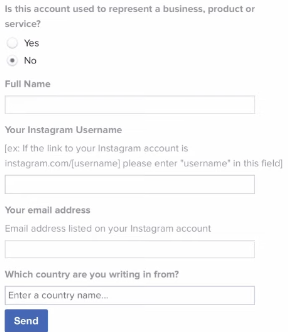
Обобщавайки
Като нулирате и изтриете профила си в Instagram завинаги, най-накрая можете да си върнете малко лично време, за да избягате и да оставите след себе си винаги присъстващия лозунг на онлайн културата. Разбира се, временно деактивиране на акаунта ви е добър вариант, ако искате да избягате за известно време, но в противен случай изтрийте, за да защитите акаунта си - и здравия си разум. Имате ли опит или въпроси относно изтриването на акаунт в Instagram? Моля, споделете с нас в секцията за коментари по -долу.